电脑首字下沉设置教程 首字下沉在电脑上的应用方法
更新时间:2023-07-03 13:35:42作者:jiang
电脑首字下沉设置教程是一种在电脑上进行文字排版的技巧,通过设置让首字下沉,可以使整篇文章看起来更加美观与专业,首字下沉在电脑上的应用方法有很多,比如在编辑软件中选择段落格式,在“缩进和间距”选项中设置首行缩进,然后设置一个较大的缩进值,即可实现首字下沉的效果。此外还可以使用一些排版工具或插件来实现首字下沉。首字下沉的使用不仅能提升文章的美感,还能突出重点,吸引读者的注意力。无论是在写作论文、报告还是编辑博客文章,掌握首字下沉的应用方法都能让文章更加出色。接下来我们将详细介绍如何进行电脑首字下沉设置,帮助读者轻松掌握这一技巧。
具体方法如下:
1、打开Word文档,点击“插入”。
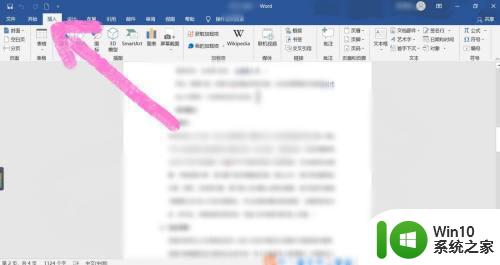
2、点击“首字下沉”。
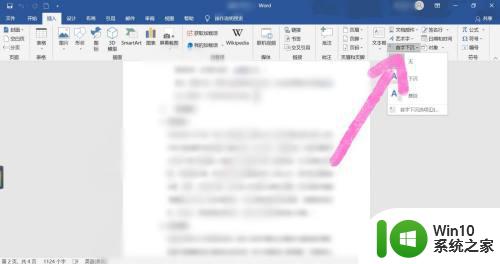
3、点击“首字下沉选项”。
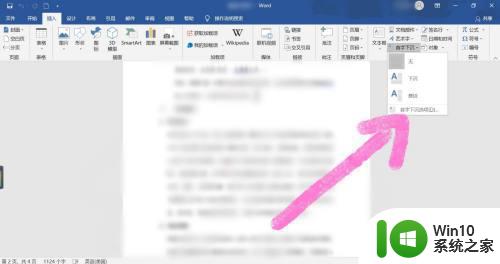
4、点击“下沉”。
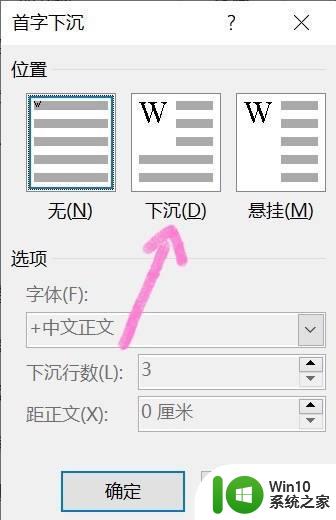
5、设置“下沉行数”。
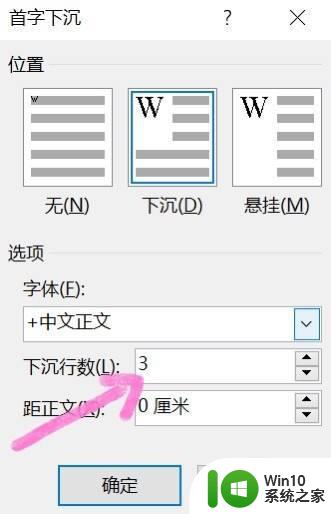
6、设置与正文的距离。
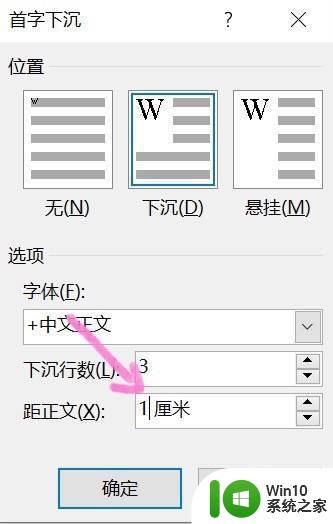
7、点击“确定”,“首字下沉”设置完毕。
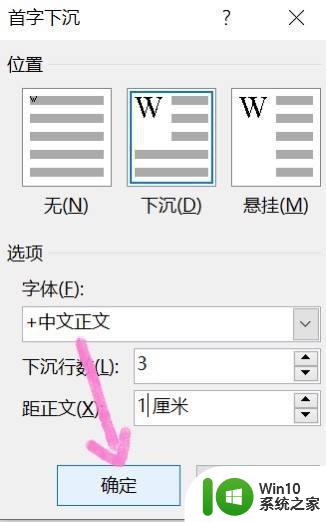
以上就是电脑首字下沉设置教程的全部内容,如有不清楚的地方,用户可以参考小编的步骤进行操作,希望本文对大家有所帮助。
- 上一篇: wps公式怎么用 wps公式怎么输入
- 下一篇: wps透视表多重合并区域功能的使用方法
电脑首字下沉设置教程 首字下沉在电脑上的应用方法相关教程
- word设置首字下沉的方法 word首字下沉设置步骤
- wps首行缩进2字符的步骤 wps首行缩进2字符怎么设置
- 怎样在微信头像下面加字 微信头像下面小字设置教程
- 段落首行缩进两字符怎么设置 如何设置段落首行缩进两格
- 教你在电脑上设置闹钟的方法 电脑上的闹钟设置教程
- 电脑打字框跑上面如何拉下来 打字框跑上面如何下拉
- 电脑桌面下方的显示栏怎么调整 电脑下边显示栏设置教程
- 电脑下载字体 AE导入字体教程
- wps教育版英文文档句首字母自动大写设置方法
- word文档如何设置首行缩进2字符 word首行缩进2字符怎么设置
- excel单元格内首行缩进2字符怎么设置 表格怎么设置首行缩进2字符
- 百度首页设置导航网址的教程 百度首页如何添加导航网址
- U盘装机提示Error 15:File Not Found怎么解决 U盘装机Error 15怎么解决
- 无线网络手机能连上电脑连不上怎么办 无线网络手机连接电脑失败怎么解决
- 酷我音乐电脑版怎么取消边听歌变缓存 酷我音乐电脑版取消边听歌功能步骤
- 设置电脑ip提示出现了一个意外怎么解决 电脑IP设置出现意外怎么办
电脑教程推荐
- 1 w8系统运行程序提示msg:xxxx.exe–无法找到入口的解决方法 w8系统无法找到入口程序解决方法
- 2 雷电模拟器游戏中心打不开一直加载中怎么解决 雷电模拟器游戏中心无法打开怎么办
- 3 如何使用disk genius调整分区大小c盘 Disk Genius如何调整C盘分区大小
- 4 清除xp系统操作记录保护隐私安全的方法 如何清除Windows XP系统中的操作记录以保护隐私安全
- 5 u盘需要提供管理员权限才能复制到文件夹怎么办 u盘复制文件夹需要管理员权限
- 6 华硕P8H61-M PLUS主板bios设置u盘启动的步骤图解 华硕P8H61-M PLUS主板bios设置u盘启动方法步骤图解
- 7 无法打开这个应用请与你的系统管理员联系怎么办 应用打不开怎么处理
- 8 华擎主板设置bios的方法 华擎主板bios设置教程
- 9 笔记本无法正常启动您的电脑oxc0000001修复方法 笔记本电脑启动错误oxc0000001解决方法
- 10 U盘盘符不显示时打开U盘的技巧 U盘插入电脑后没反应怎么办
win10系统推荐
- 1 电脑公司ghost win10 64位专业免激活版v2023.12
- 2 番茄家园ghost win10 32位旗舰破解版v2023.12
- 3 索尼笔记本ghost win10 64位原版正式版v2023.12
- 4 系统之家ghost win10 64位u盘家庭版v2023.12
- 5 电脑公司ghost win10 64位官方破解版v2023.12
- 6 系统之家windows10 64位原版安装版v2023.12
- 7 深度技术ghost win10 64位极速稳定版v2023.12
- 8 雨林木风ghost win10 64位专业旗舰版v2023.12
- 9 电脑公司ghost win10 32位正式装机版v2023.12
- 10 系统之家ghost win10 64位专业版原版下载v2023.12